保険pptのレイアウト設計原則:親密さと階層の原則
php エディター Yuzi が、保険 ppt のレイアウト設計原則、つまり親密さと階層の原則を紹介します。保険関連の ppt を作成する場合、親密さと階層の原則を適切に適用することが非常に重要であり、これにより全体的な視覚効果と情報伝達効果が向上します。合理的なレイアウト、色、フォント、その他のデザイン要素を使用することで、PPT をより魅力的でプロフェッショナルなものにし、保険関連のコンテンツをより適切に表示することができます。この記事では、PPTのレイアウト設計における親密さと階層の原則の適用テクニックを詳しく紹介し、目を引く保険PPTを簡単に作成できるようにします。
最初の部分では、コピーライティングの理解における親密さの重要性を強調し、ケースのpptを分析し、親密さの関係の違いによって引き起こされる不適切な配置と逸脱という既存の問題を指摘します。
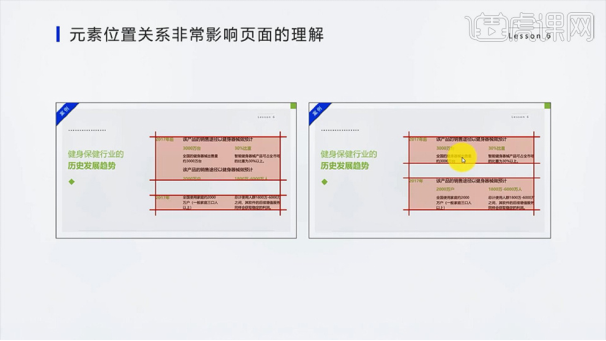
2. パート 2 [PPT における親密さに影響を与える 2 つの階層関係] このケースの分析を通じて、フォントのサイズ、空白、色が明らかになりました。フォントは階層関係を強調するためによく使用されます。
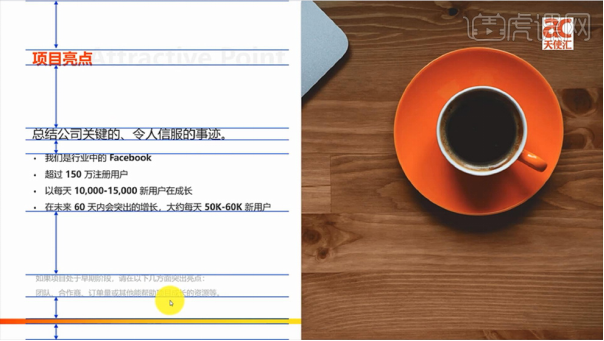
3. PPT ページ内の 2 つの階層関係: [父と息子の関係、兄弟関係] まず、父と息子の関係を分析します: タイトルと本文、サブタイトルに反映、単語、文章だけでなく、字幕や本文なども表示されます。

#4. 例: 父と子の関係はフォント サイズの拡大に反映され、重要でないコンテンツが弱くなり、ページが美しく見えます。

5. 次に、並べられたコンテンツに反映される兄弟関係を分析し、タイトルとコンテンツの間の距離関係、スペースやページの余白に注意してください。コンテンツ間のサイズ。ページ全体をより美しくするためには、「ページの中心」の原則にも従う必要があります。
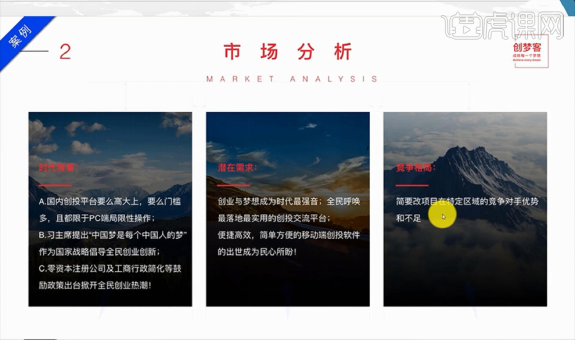
#6. 3 番目の部分 [PPT 全体の 2 つの階層関係] 階層分析 - 階層進行のために PPT 全体を展開します。
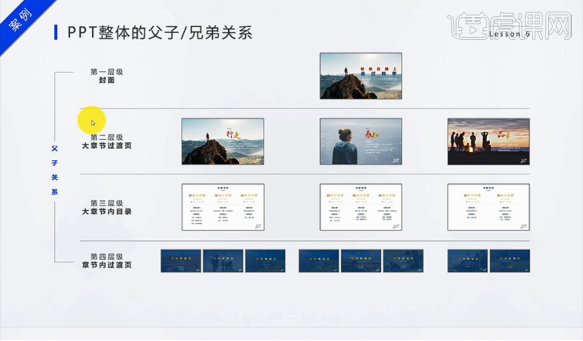
7. このレッスンの内容を復習します [1. 要素の位置と関係はページの理解に影響します。 2. PPT ページ内の 2 つの階層関係、 3. 全体的な PPT 2 つの階層関係]。
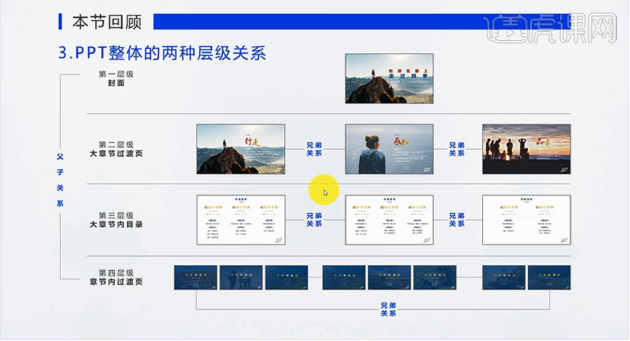
ここでは、主に写真の形で共有します。実際には、あまり効果的ではないかもしれません。コースのリンクをクリックしてください: https://huke88。 com/course/24712.html?pageType =1&key=ppt&identify=1626322030ビデオ チュートリアルをご覧ください。Web サイトでさらに多くのソフトウェア チュートリアルを見つけて学ぶことができます。
以上が保険pptのレイアウト設計原則:親密さと階層の原則の詳細内容です。詳細については、PHP 中国語 Web サイトの他の関連記事を参照してください。

ホットAIツール

Undresser.AI Undress
リアルなヌード写真を作成する AI 搭載アプリ

AI Clothes Remover
写真から衣服を削除するオンライン AI ツール。

Undress AI Tool
脱衣画像を無料で

Clothoff.io
AI衣類リムーバー

AI Hentai Generator
AIヘンタイを無料で生成します。

人気の記事

ホットツール

メモ帳++7.3.1
使いやすく無料のコードエディター

SublimeText3 中国語版
中国語版、とても使いやすい

ゼンドスタジオ 13.0.1
強力な PHP 統合開発環境

ドリームウィーバー CS6
ビジュアル Web 開発ツール

SublimeText3 Mac版
神レベルのコード編集ソフト(SublimeText3)

ホットトピック
 7530
7530
 15
15
 1378
1378
 52
52
 82
82
 11
11
 21
21
 76
76
 PPTデザインポスターサイズの使い方
Mar 26, 2024 pm 09:46 PM
PPTデザインポスターサイズの使い方
Mar 26, 2024 pm 09:46 PM
1. PPT を開き、[新しいスライド] をクリックし、新しいスライド ドキュメントを作成した後、メニュー バーの [デザイン] 列で [ページ設定] を選択します。ポップアップ ダイアログ ボックスで、スライド サイズを A4 サイズに設定し、スライドの方向を縦に設定します。 「OK」をクリックします。 2. メニューバーの[デザイン]から[背景]を選択し、ドロップダウンメニューから[背景...]を選択して背景設定画面を開きます。 [背景の塗りつぶし]の逆三角形をクリックし、[塗りつぶし効果]を選択し、ポップアップウィンドウの[図]をクリックし、[図を選択]をクリックしてOKをクリックします。 3. ポスターにいくつかの要素を追加できます。メニューバーの[挿入]→[図形]/[図]から、ポスターに追加する適切なグラフィックを選択できます。 4. 挿入された要素を与えることができます
 保険pptのレイアウト設計原則:親密さと階層の原則
Mar 19, 2024 pm 08:25 PM
保険pptのレイアウト設計原則:親密さと階層の原則
Mar 19, 2024 pm 08:25 PM
pptのレイアウトのデザインは、pptのコンテンツのプレゼンテーション、特に親密な階層関係のレイアウトのデザインに直接関係しており、pptの主要なコンテンツを十分に強調し、関係を明確で焦点を当てたものにすることができます。保険pptでは特にこのレイアウト設計原則を習得し、使用する必要がありますが、以下ではこの原則を理解して使用する方法を見ていきます。最初の部分では、コピーライティングの理解における親密さの重要性を強調し、ケースのpptを分析し、親密さの関係の違いによって引き起こされる不適切な配置と逸脱という既存の問題を指摘します。 2. 後編 【PPTにおける親密度に影響を与える2つの上下関係】 この事例を分析すると、上下関係を強調するためにフォントのサイズ、余白、フォントの色がよく使われていることがわかります。 3. PPT ページ内の 2 つの階層関係:
 PPT を使用して色鉛筆をデザインする方法
Mar 26, 2024 pm 05:56 PM
PPT を使用して色鉛筆をデザインする方法
Mar 26, 2024 pm 05:56 PM
1. PPTを開き、[挿入]タブをクリックし、[イラスト]グループの[図形]ボタンをクリックします。開いたドロップダウンリストの[矢印の概要]の[下矢印]をクリックして、スライドペインに下矢印を描画します。 2. 下矢印を右クリックし、ポップアップショートカットメニューから[頂点の編集]を選択します。 3. この時点で、いくつかの編集可能な頂点が下矢印に表示されます。 4. マウスを使用して、矢印の逆三角形の上の 2 つの頂点を内側にドラッグし、これらの 2 つの頂点が内側の隣接する 2 つの編集可能な頂点と一致するようにします。 5. より簡単な方法は、[形状]から[五角形]を挿入し、五角形上の黄色の制御点で右側の角度を調整する方法です。 6. 調整した五角形を回転し、必要に応じてグラデーションの塗りつぶしを設定します。
 美しい古代詩のアニメーションを再生するためのPPTデザインの操作手順
Mar 26, 2024 pm 04:51 PM
美しい古代詩のアニメーションを再生するためのPPTデザインの操作手順
Mar 26, 2024 pm 04:51 PM
1. PPT を起動し、新しい空のスライドを作成します。 2. メニューバーの[挿入]タブをクリックし、[図形]グループの[角丸長方形]を選択し、ページ内に挿入します。 3. 角丸長方形を描画後、角丸長方形のサイズを適当に調整し、メニューバーの「書式」タブをクリックすると、「図形のスタイル」の右側に色のスタイルのオプションが表示されます。線のドロップダウン三角形を使用して、長方形の塗りつぶしの色を調整します。テキストを追加するので、明るい色を選択することをお勧めします。 4. ページ上の空白部分を右クリックし、ポップアップメニューから[背景の書式設定]を選択します。 5. ポップアップされる[背景形式の設定]プロパティボックスで、[画像またはテクスチャの塗りつぶし]にチェックを入れ、[テクスチャ]の右側にあるドロップダウン三角をクリックして、好みの塗りつぶしを選択します。
 PPT を使用してプリンターのアイコンをデザインする方法
Mar 26, 2024 pm 08:46 PM
PPT を使用してプリンターのアイコンをデザインする方法
Mar 26, 2024 pm 08:46 PM
1. 角丸長方形を挿入します。 2. 角丸長方形の円弧を調整します。 3. 長方形を挿入します。 4. 別の四角形をコピーします。 5. 上位レベルと下位レベルの関係を調整します。 6. フォーマットを調整します: 白塗り、黒枠。 7. 右上隅に黒い丸を追加します。
 米国上院議員によって提出された超党派のステーブルコイン法案が米国のFDIC保険への道を開く
Apr 18, 2024 pm 05:25 PM
米国上院議員によって提出された超党派のステーブルコイン法案が米国のFDIC保険への道を開く
Apr 18, 2024 pm 05:25 PM
この法案は、決済ステーブルコインを発行者ではなくユーザーが所有する資産として分類している。 4月17日の声明によると、米国上院議員のシンシア・ルミス氏とキルステン・ギリブランド氏は共同で、決済ステーブルコインに対する明確な規制枠組みの構築を目的とした超党派の法案を発表した。ルミス・ギリブランド決済ステーブルコイン法として知られるこの法案は、「二重銀行システムを維持しながら、消費者を保護し、イノベーションを促進し、米ドルの優位性を促進することを望んでいる」とルミス上院議員は法案について述べた。デュアルバンキングシステムを導入し、消費者を保護し、違法な金融活動を防ぐためのガードレールを設置すると同時に、イノベーションを妨げないようにする」と同氏は述べた。
 PPTを使用した盗墓メモのテキストエフェクトをデザインするための具体的な操作方法
Mar 26, 2024 pm 06:50 PM
PPTを使用した盗墓メモのテキストエフェクトをデザインするための具体的な操作方法
Mar 26, 2024 pm 06:50 PM
1. テキストを入力して調整します。中国語と英語で 5 つのテキスト ボックス (Robbery、Tomb、Pen、Note、THELOSTTOMB) を入力します。中国語の場合は、中国宋代→フォントサイズ 88→太字を使用します。英語の場合は、中国語の新魏→フォントサイズ 14→太字を使用します。 2. 中国語を簡体字中国語から繁体字中国語に変換します。中国語のテキストボックスをすべて選択→「校閲」タブ→「簡体字から繁体字に変換」→図のようにテキストを配置します。 3. 文字背景画像処理。画像の彩度を0%→明るさ66%→コントラスト50%に設定→Ctrl+Cで画像をコピーします。 4. 画像をテキストで塗りつぶします。クリップボード → Ctrl+G の組み合わせを使用して、コピーしたテキストを入力します。 5. テキストの 3 次元設定。テキストの 3D 回転のデフォルトは、正面視点に設定されています → 視点は 120° → 3D 深度は 20 に設定されています → 深度カラーは黒に設定されています。完了したら組み立てることができます
 PPTデザインのカーテン効果でスライドを操作する方法
Mar 26, 2024 pm 07:51 PM
PPTデザインのカーテン効果でスライドを操作する方法
Mar 26, 2024 pm 07:51 PM
1. 新しいスライド ドキュメントを作成します。 2. 最初のスライドを追加します。 3. 空白のスライド モードを選択します。 4. 空のスライド ドキュメントのレンダリングを完了します。 5. 基礎となる画像をコピーして貼り付けます。 6. テキストボックスを追加し、お祝いの言葉を記入します。 7. 左側のカーテンの画像をコピーして貼り付けます。 8. 右側のカーテンの画像をコピーして貼り付けます。 9. カスタム アニメーション オプションを開きます。 10. 終了アクションで消去オプションを選択します 11. 左カーテンのカスタム アニメーション オプションを設定します パラメータは次のとおりです: (クリック)、方向 (右から)、速度 (非常に遅い) 12. 右カーテンを設定しますカスタム アニメーション オプション、パラメータは次のとおりです: (後)、方向 (左から)、速度 (非常に遅い) 13. 再生後の画像の効果 注: 貼り付ける前に画像のサイズを必ず調整して、下にあるものが確実に表示されるようにしてください。写真




